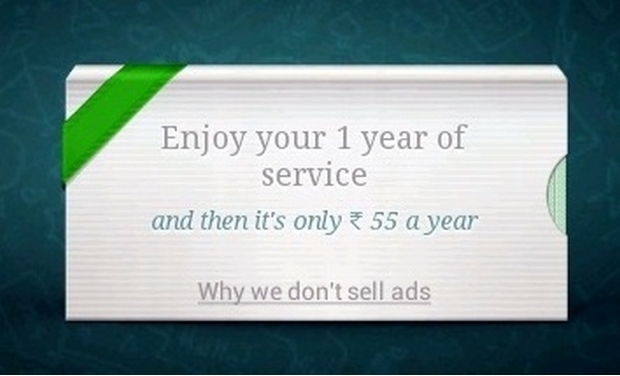
WhatsApp är i grunden en meddelandeapp som endast kan användas på mobila enheter med SIM-kort. En enhet utan SIM-kort tillåter inte WhatsApp att fungera. Vissa surfplattor, med möjlighet till röstsamtal, kan dock använda WhatsApp Messenger Service.
Läs även: Slutligen sätter WhatsApp ett blått bockalternativ i en ny uppdatering
Förutom mobiltelefoner och röstsurfplattor finns det alternativ som man kan använda WhatsApp på iPad. Denna metod är dock lite tråkig, men fungerar ganska bra.
Att installera WhatsApp på Windows PC med Blustacks är vad vi visade dig förra gången. Men det är också lite för tekniskt och innebär att man använder Bluestacks som en app.
Kolla in: Hur man installerar och använder WhatsApp på din dator
Den här gången visar vi dig hur du kan installera WhatsApp på din Windows-dator eller bärbara dator utan att använda Bluestacks. Det finns dock ingen applikation för WhatsApp för Windows så proceduren är inte så enkel som att installera programvaran och börja använda den.
I den här processen visar vi dig hur du kan använda WhatsApp med Youwave. Processen är inte ny, men är ganska enklare än att ställa in den på Bluestacks.
Så börja konfigurera WhatsApp på din stationära PC med bara några få steg.
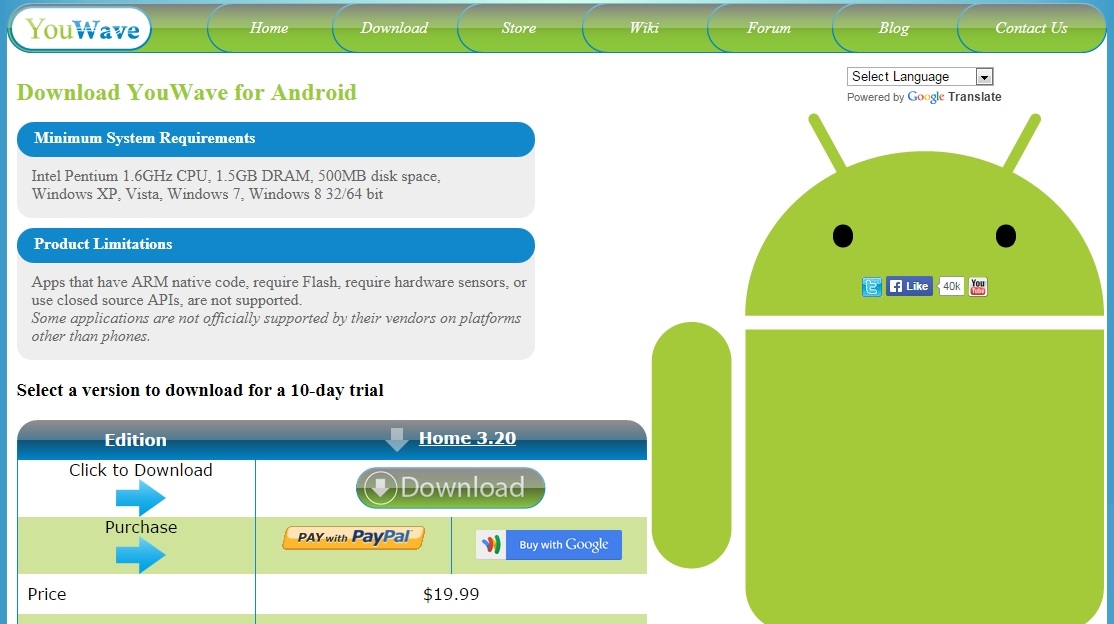
Först måste du installera Youwave, Youwave är en Android-emulatorapplikation för Windows och är ganska enkel att installera och använda.
Ladda ner Youwave från Youwave.com och installera det. Du kan välja att installera den betalda versionen eller den kostnadsfria testversionen som nybörjare.
När det är installerat, starta Youwave och ditt Android-operativsystem kommer nästan att starta upp i ett nytt fönster på skrivbordet.
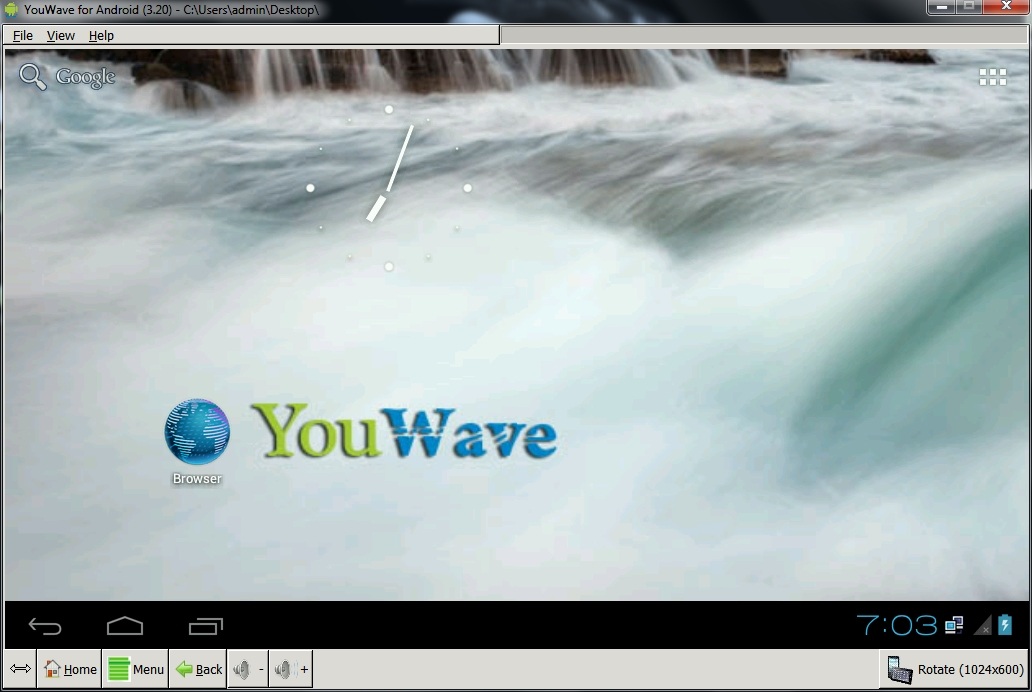
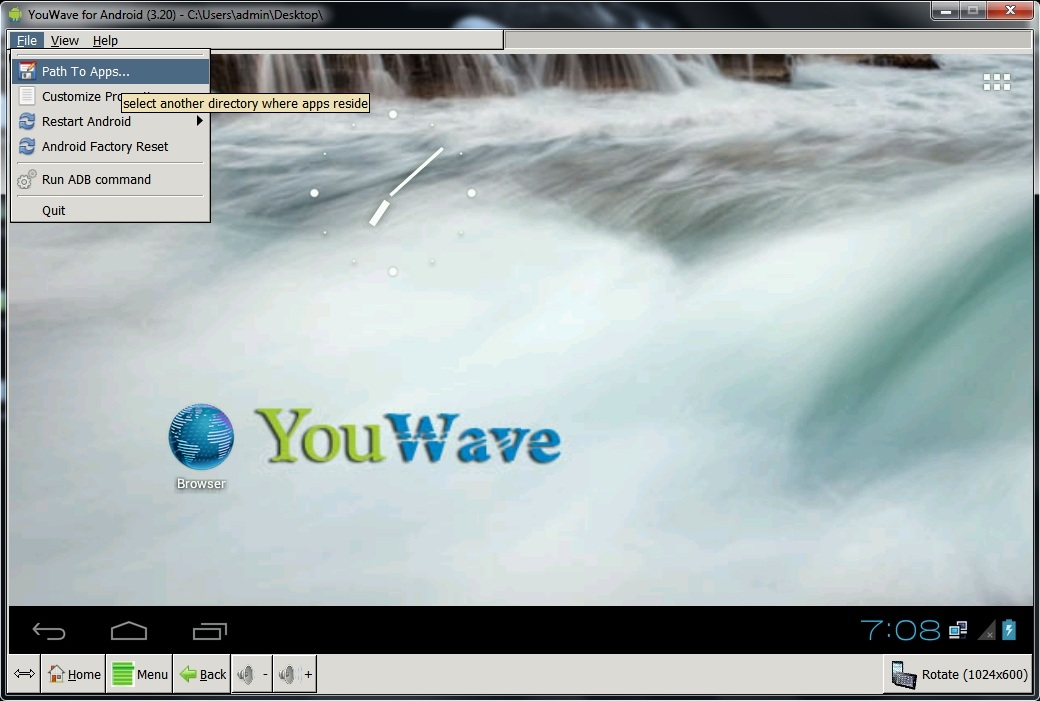
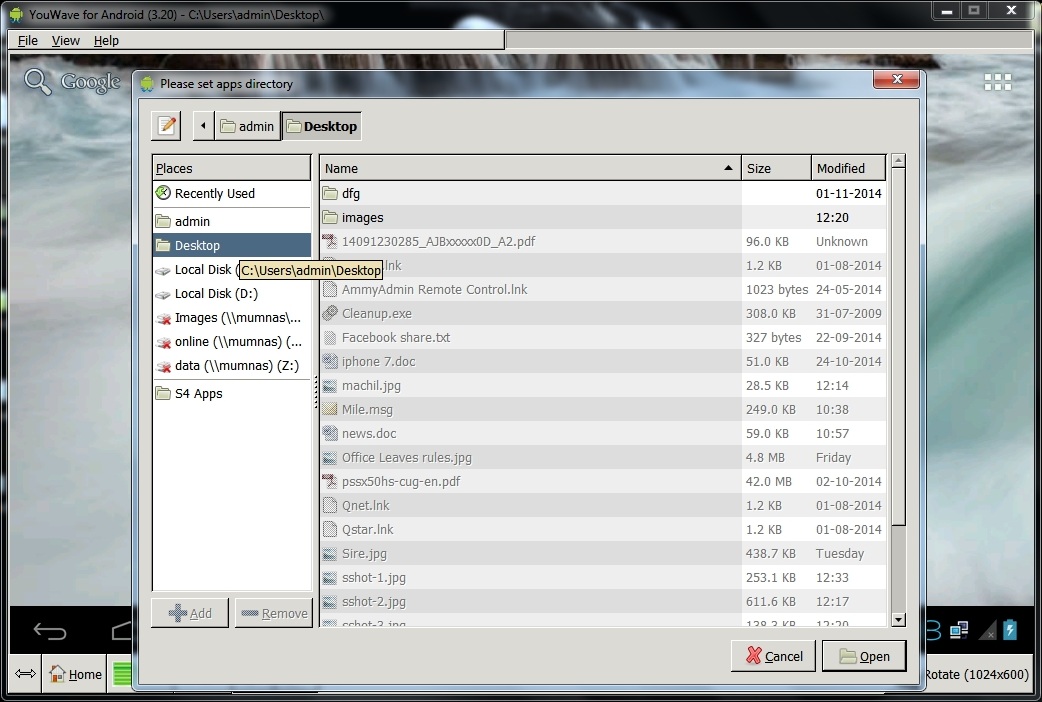
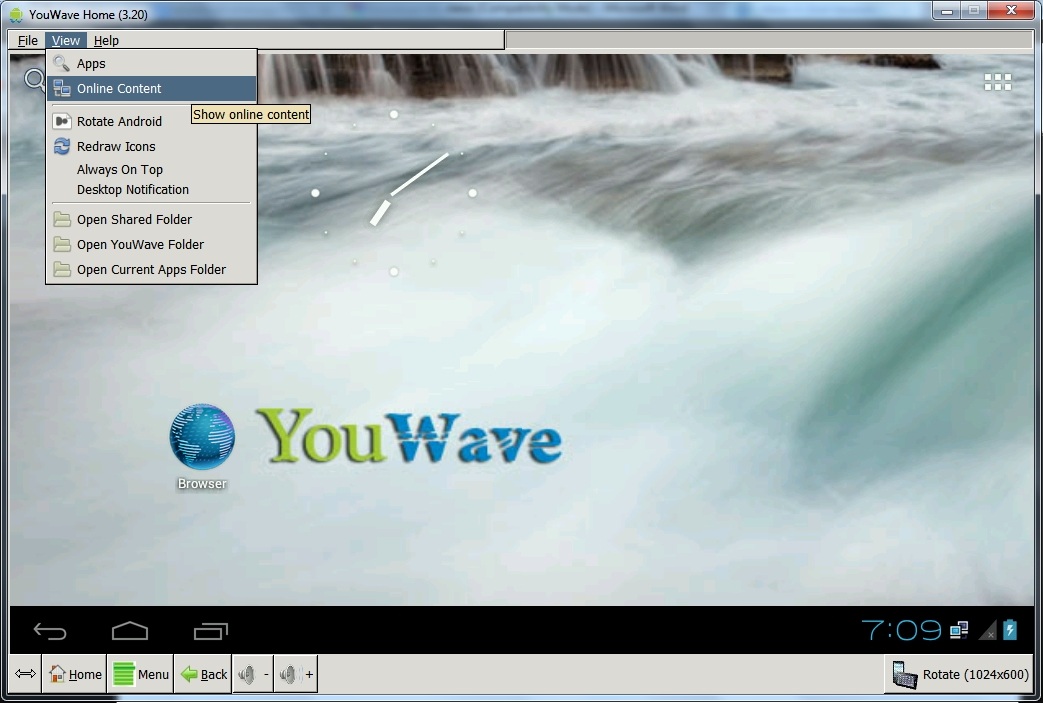
Nu måste du installera WhatsApp på den virtuella Android-plattformen. Innan dess måste WhatsApp laddas ner och sedan installeras. Klicka först på Arkiv – Sökväg till appar och välj ditt systemskrivbord som sökväg. Klicka på Öppna när du har valt mappen. Det här är vägen dit Android-operativsystemet accepterar APK-filer.
Nu måste vi ladda ner WhatsApp. Klicka på Visa och sedan på Onlineinnehåll. Du kommer att hitta ett nytt litet fönster med WhatsApp i det. Dubbelklicka på den och håll kvar en stund tills den laddas ner.
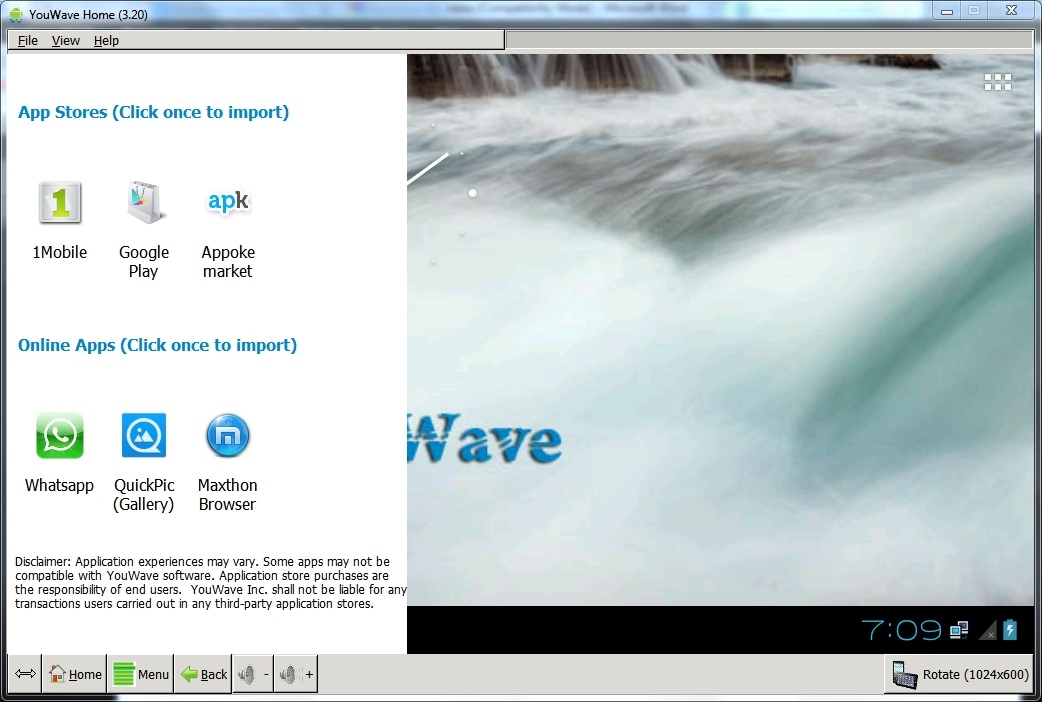
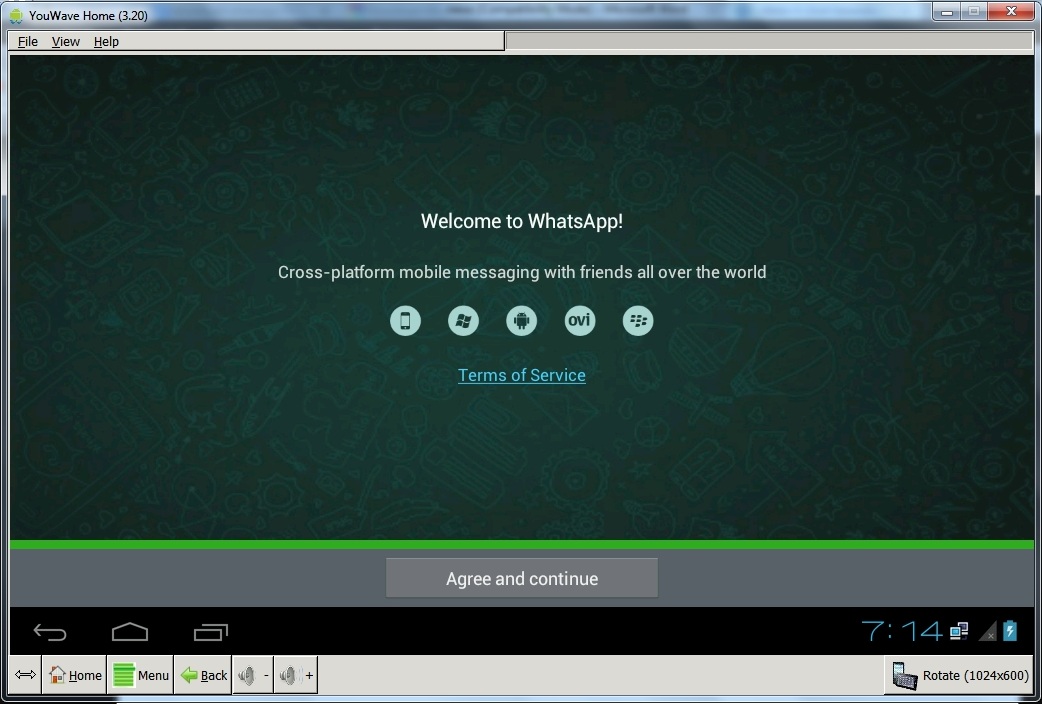
WhatsApp APK-installationsappen kommer att laddas ner och sparas på ditt skrivbord. Nu måste du installera den här appen i Android OS-emulatorn.
Klicka nu på Visa och sedan på Applikationer. Du hittar en WhatsApp i den listan. Dubbelklicka bara på ikonen och WhatsApp kommer att installeras.
Du är nästan klar. Öppna nu applådan igen och du kommer att se WhatsApp installerat. Starta appen och du kan fortsätta att aktivera WhatsApp som du normalt skulle göra på din mobiltelefon.
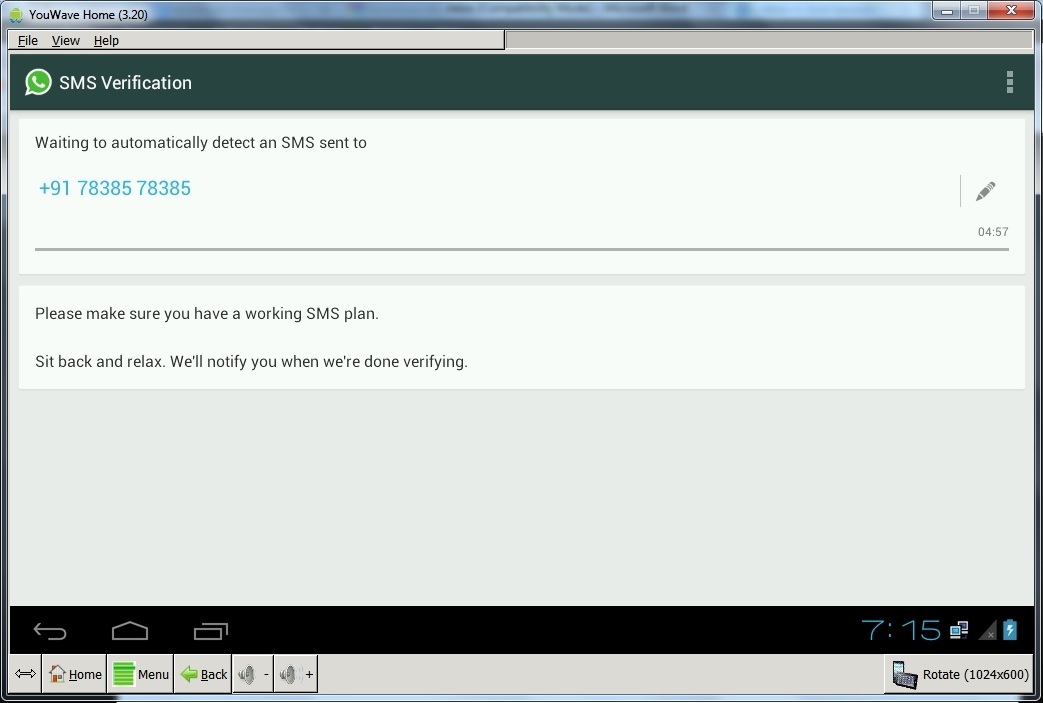
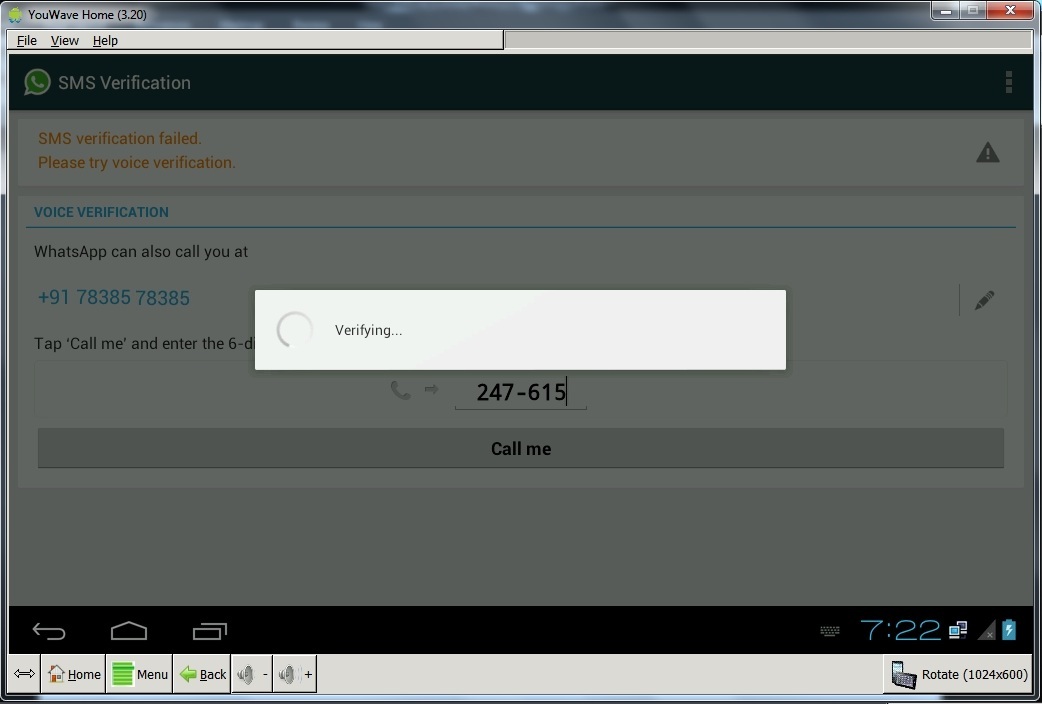
Det enda problemet här kommer att vara SIM-kortet och telefonnumret. Fortsätt att aktivera WhatsApp och ange landskoden och telefonnumret där du vill använda WhatsApp. Se till att numret du använder är aktivt på telefonen och att det inte är aktiverat eller använder WhatsApp.
Läs också: WhatsApp-meddelanden som ska skannas under sondperioden: CEC
WhatsApp på ditt skrivbord kommer nu att kontakta servrarna och skicka ett SMS med en kod till din mobiltelefon, som måste anges på ditt skrivbord. WhatsApp på ditt skrivbord kommer nu att försöka ta emot SMS-koden, men eftersom det inte finns något SIM-alternativ på din PC kommer den att be dig ange den manuellt.
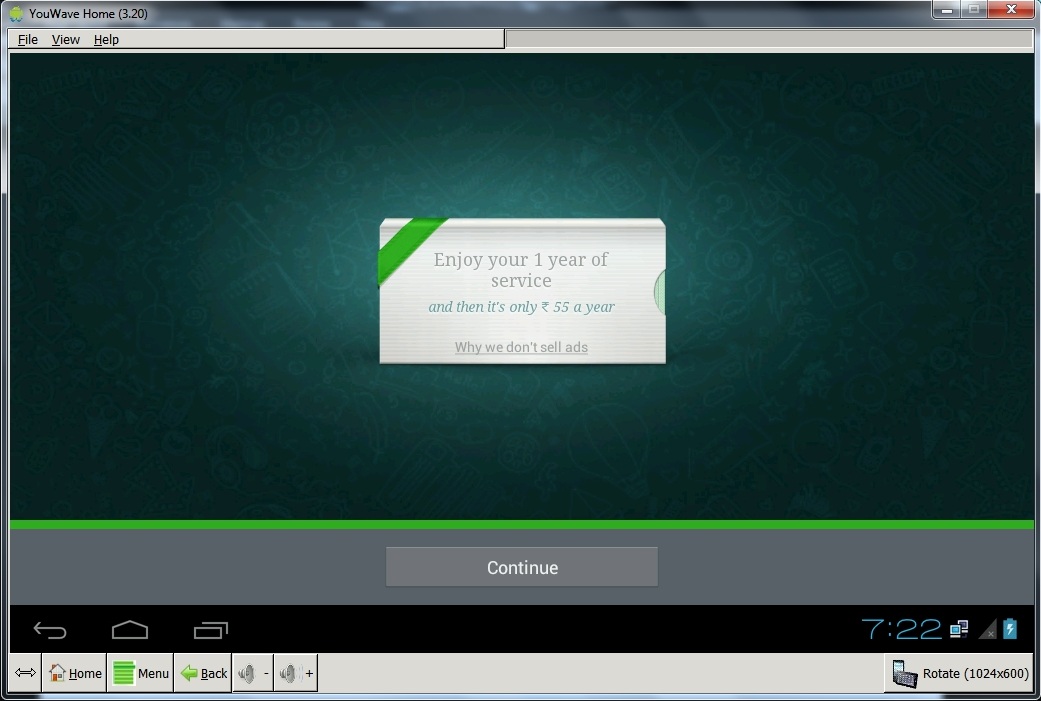
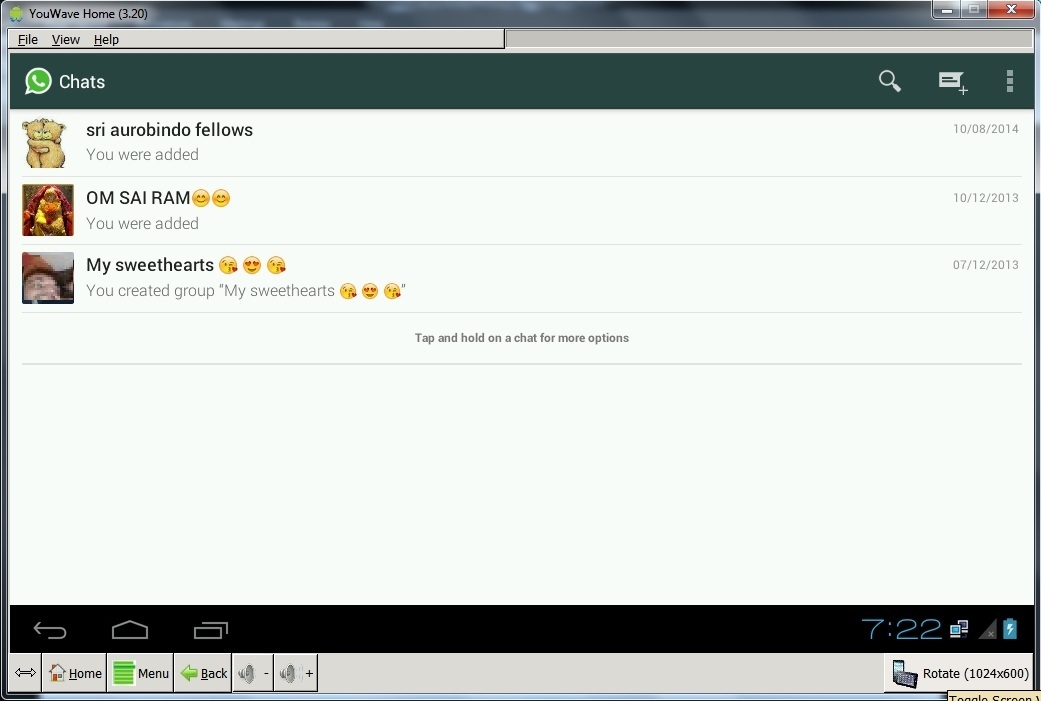
När du har angett koden för WhatsApp är du alla redo att börja skicka och ta emot WhatsApp-meddelanden från ditt skrivbord med bekvämligheten av ett stort tangentbord och stor skärm.
Notera: om du använder WhatsApp på en smartphone med samma mobilnummer kommer mobilappen att störa och inaktivera WhatsApp på din PC. Du bör använda ett nytt nummer för WhatsApp på din dator eller avinstallera WhatsApp på din smartphone.
Kolla in: Hur man stänger av “blå bock” på WhatsApp
Kolla in: Hur man installerar WhatsApp på iPad

. .
…
